
Microsoft Arc Touch Bluetooth マウス
メーカー希望小売価格 $49.99
「Microsoft Arc Touch Bluetooth マウスは、スタイリッシュで超軽量、そして機能的です。」
長所
- 超薄型、軽量、コンパクト
- 電源オフ時の厚さは約0.5インチ
- 簡単にペアリングして使用できます
- カスタマイズ可能なボタンとスクロール ストリップ
- 3年保証
短所
- ほとんどの標準的なマウスほど快適ではありません
- タップスクロールストリップの動作が難しい
- 横スクロールなし
革新的なワイヤレス ポインティング デバイスは数多くありますが、Microsoft の Arch Touch Bluetooth Mouse ほど軽く、コンパクトで、面白く、モバイルに適したデバイスはほとんどありません。 これは主に同社の Surface Book PC のアクセサリとして設計されています (色は同じライトグレーです) が、標準的なものであるため、 ポインティング デバイスに加えて、サポートする最新バージョンの Windows を実行しているほとんどのラップトップまたはタブレット (および一部の MacBook) でも動作します。 ブルートゥース。 Arc Touch マウスは、オフにすると超薄型になるため、ポケットやその他の狭い場所に簡単に滑り込ませることができます。
Arc Touch マウスは、デザインがユニークです。 それでも、Logicool のような他のほぼすべての小型ワイヤレス「トラベル」ポインティング デバイスは、 M535 Bluetooth マウス ($39.99) または Microsoft 独自の マイクロソフト ワイヤレス モバイル マウス 3500 ($29.99) が直接の競合相手です。 Arc Touch マウスは約 40 ドルで購入できますが、このような小型マウスとしては少し高価です。 EasyGlide ワイヤレス 3 ボタン トラベル マウスや他のいくつかのマウスが最低価格で購入できることを考慮すると、 $20. とはいえ、スリムで持ち運びやすいモバイルマウスを見つけるのは難しいでしょう。 小型の Arc Touch Bluetooth マウスで、ほとんどの Microsoft 周辺機器と同様に、しっかりとした作りで耐久性があり、 エレガント。
使用時はスリム、収納時はさらにスリム
高さ 0.6 インチ (オフ時)、幅 2.3 インチ、長さ 5.1 インチ (オフ時も)、重さはわずか 2.3 オンスです。 Arc Touch マウスは、動作していないときは、高さははるかに低いですが、他のほとんどのマウスよりも長くなります。電源を入れるまでは、 は。 カールしたり、弧を描いたりすることでパワーアップします (この言葉が由来です) アーク 名前にあります)、デバイスの後端が下向きになり、それによって長さが短くなり、高さが高くなります。 しかし、マウスのアークを描くことは、単にデバイスの電源をオンにするユニークな方法ではありません。 弧を描くと、標準的な小型トラベル マウスと同様に、手のひらと指の曲率にフィットします。


ウィリアム・ハレル
円弧により高さは 2 インチ強に増加し、長さは約 1 インチ程度短くなり、その寸法が競合製品とより一致します。 たとえば、ロジクールの M535 Bluetooth マウスは、高さ 2.4 インチ、長さ 4 インチ弱です。 ただし、2.9 オンスと、Arc Touch マウスよりも 0.5 オンス以上重いです。
Arc Touch マウスのコントロールが配置されている前面は、硬い灰色のプラスチックで覆われており、後端、つまり弧を描く部分は、わずかに濃い灰色のゴムのような素材でコーティングされています。 コントロールは、押し下げ可能なスクロール ホイールのように機能するプラスチック ストリップで区切られた左右のボタンで構成されており、ほとんどのマウスと同様に、 Windows からダウンロードできるアプリから、ボタンやホイールの動作を変更したり、スクロール速度やポインタなどを変更したりできます 店。 マウス自体は MacOS 10.10 以降とペアリングしますが、残念ながら、Mac 用のそのようなアプリはありません。 どれを使っても機能しません アンドロイド デバイス。
アーク・アンド・アウェイ
前述したように、Arc Touch マウスを曲げてオンにします。 下側の小さな青色のステータス LED は、動作中でペアリングの準備ができていることを示します。
Arc Touch マウスは軽くて小さく、オフにすると超薄型になります。
ほとんどの Bluetooth ポインティング デバイスと同様に、小さなボタン (下側にもある) を数秒間押し続けて検出可能にすることでペアリングします。 何の手間もなく、Windows タブレットと MacBook の両方とすぐにペアリングできました。
Logitech M535 Bluetooth Mouse を含む多くの競合マウスには、Bluetooth が組み込まれていないマシンでも使用できるようにする (多くの場合独自の) Bluetooth ドングルが付属しています。 Arc Touch マウスを使用するには、コンピューティング デバイスで Bluetooth が利用可能になっている必要があります。 利点は、モバイル デバイスに Bluetooth が搭載されている場合、貴重な USB ポートを使用する必要がないことです。 一方、ラップトップ、タブレット、または スマートフォン Bluetooth をサポートしていないため、マウスをペアリングできません。
働き詰めで
Arc Touch マウスは十分に快適であることがわかりましたが、両側に指の輪郭があり、スクロール ホイールが盛り上がった標準的なマウスを持つのとまったく同じではありません。 言い換えれば、少し慣れが必要です。 ソフトデスクトップよりも裸のデスクトップで使用した方が、動き回ったり、ボタンを押し続けたりするのが簡単でした。 マウスパッド. これは、円弧のおかげで、Arc Touch マウスは 2 か所だけで地面に接触するためです。 ボタンを押したままにすると、圧力がマウスパッドに食い込み、マウスの動きが少し困難になりました。
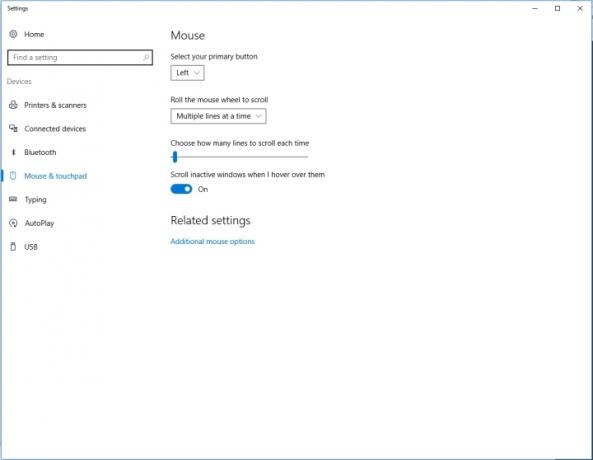
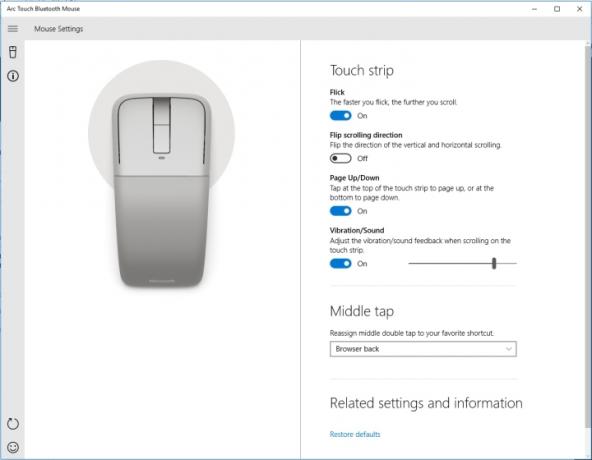
前述したように、ダウンロード可能なアプリからボタンやその他の動作を再構成できます。 このアプリでは、スクロールに使用される中央の「タッチ ストリップ」を広範囲に制御できます。 「ブラウザバック」や「スタートメニュー」などタップ時の動作を割り当てたり、オンにしたりできます。 可聴 スクロール時の振動フィードバック。 タップ機能の使い方は使いこなすのが難しかったです。 その奇妙な外観と型破りな構成にもかかわらず、少し時間を費やした後、Arc Touch マウスは快適で効率的に使用できることがわかりました。
長期にわたって
Arc Touch マウスは、デバイスの非アーク放電部分の下側のコンパートメントに収納された 2 本 (付属) の AAA 電池によって電力を供給されます。 Microsoft によれば、通常の使用では、バッテリー セットで約 6 か月持つはずです。 マウスをオンにするには、マウスが完全に円弧を描くようにする必要があり、バックパックやポケットの中で誤ってマウスを起動することが困難になります。
保証情報
Microsoft は、Arc Touch Bluetooth Mouse が通常の使用で故障した場合に交換する 3 年間の限定保証を提供しています。
私たちの見解
Microsoft の Arc Touch Bluetooth マウスは、軽量、コンパクト、スタイリッシュで、電源がオフのとき (アークが発生していないとき)、ポケットにすっきりと収まります。 小さい割には使い心地も良く、3年間の保証も付いているので安心して購入できます。
もっと良い代替手段はありますか?
Logitech の M535 Bluetooth マウスや Microsoft のトラベル マウスなど、ほとんどのトラベル マウス ワイヤレスモバイルマウス 3500は小さくて軽いですが、特にフラットな位置、またはオフの位置で、Arc Touch マウスほど軽くてコンパクトなものはほとんどありません。 アークにはサイズ的にはライバルが少ないですが、 ロジクールのMX Anywhere 2 は機能の点で競争力があり、引き続き当社が最もお勧めする製品です。
どれくらい続きますか?
Arc Touch Mouse は、見た目よりも耐久性に優れています。 壊すにはかなりの努力が必要ですが、フレックス(アーク)オン/オフ機構は十分頑丈に見えます。 また、最初の 3 年以内に機能しなくなった場合は、Microsoft が交換します。 40 ドルの周辺機器を 3 年間使用すると、かなりの価値があります。
買ったほうがいいですか?
あなたが旅行者である場合に限ります。 タッチパッドを使用したり、指でタブレット画面をつつくのが好きではなく、軽くて持ち運びやすいものが必要な場合は、 アークタッチ Bluetooth マウス あなたによく役立つはずです。 ペアリングも使用も簡単で、貴重な USB ポートを占有する必要はありません。
ただし、より触覚的なスクロール ホイールを備えた標準的な手のひら型マウスをお好みの場合は、選択肢がたくさんあります。 Arc は負荷を軽減する必要がある人向けであり、そこではうまく機能しますが、一般的な使用には最適な選択ではありません。




